Податки / Платежі
Загальна інформація
Підрозділ Податки / Платежі розташовано у розділі Довідник та використовується для перегляду списку податків та форм оплати, а також дозволяє користувачам системи CashDesk керувати податковими ставками та правилами, що застосовуються до операцій:
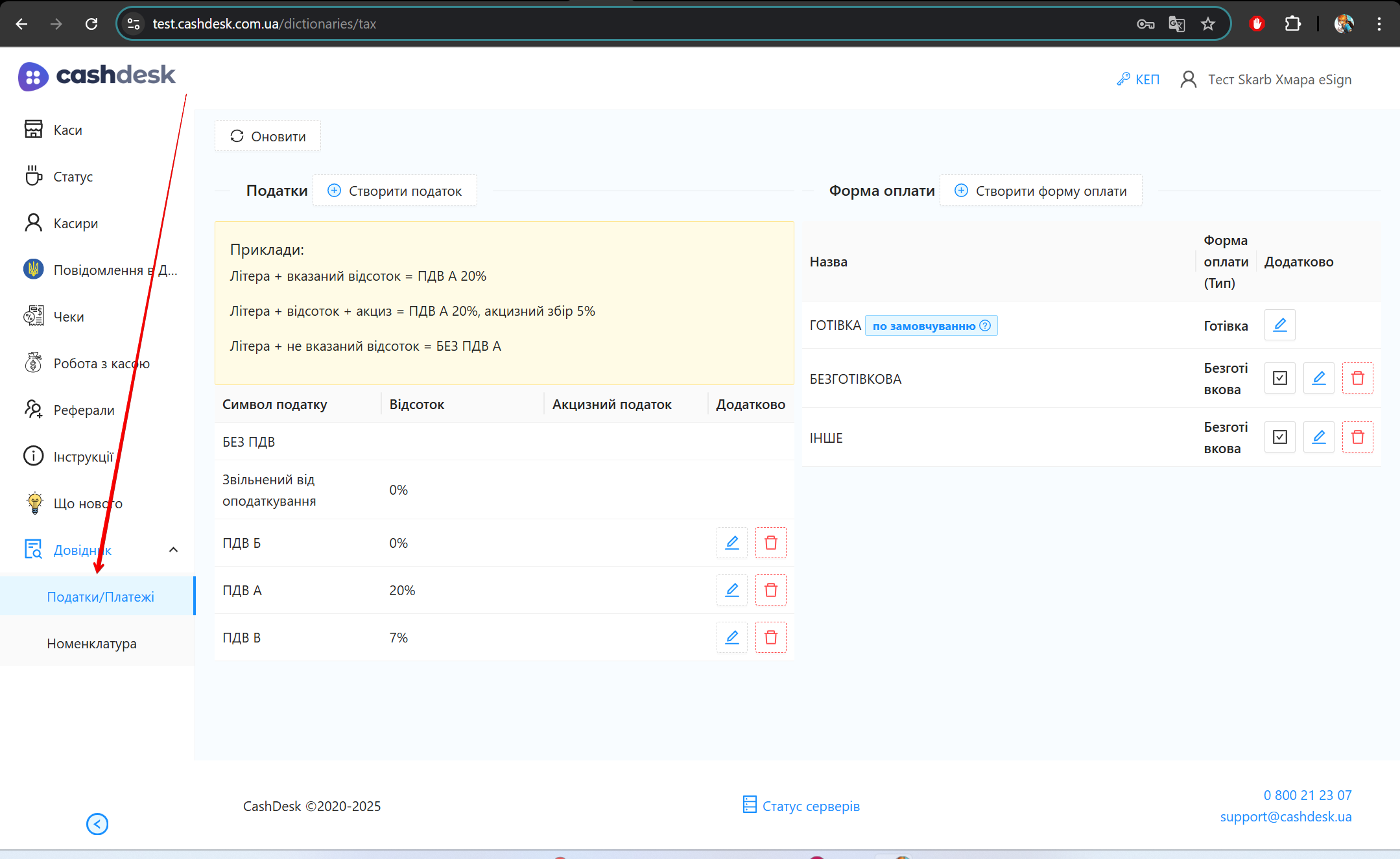
Для оновлення даних на сторінці натисніть Оновити:
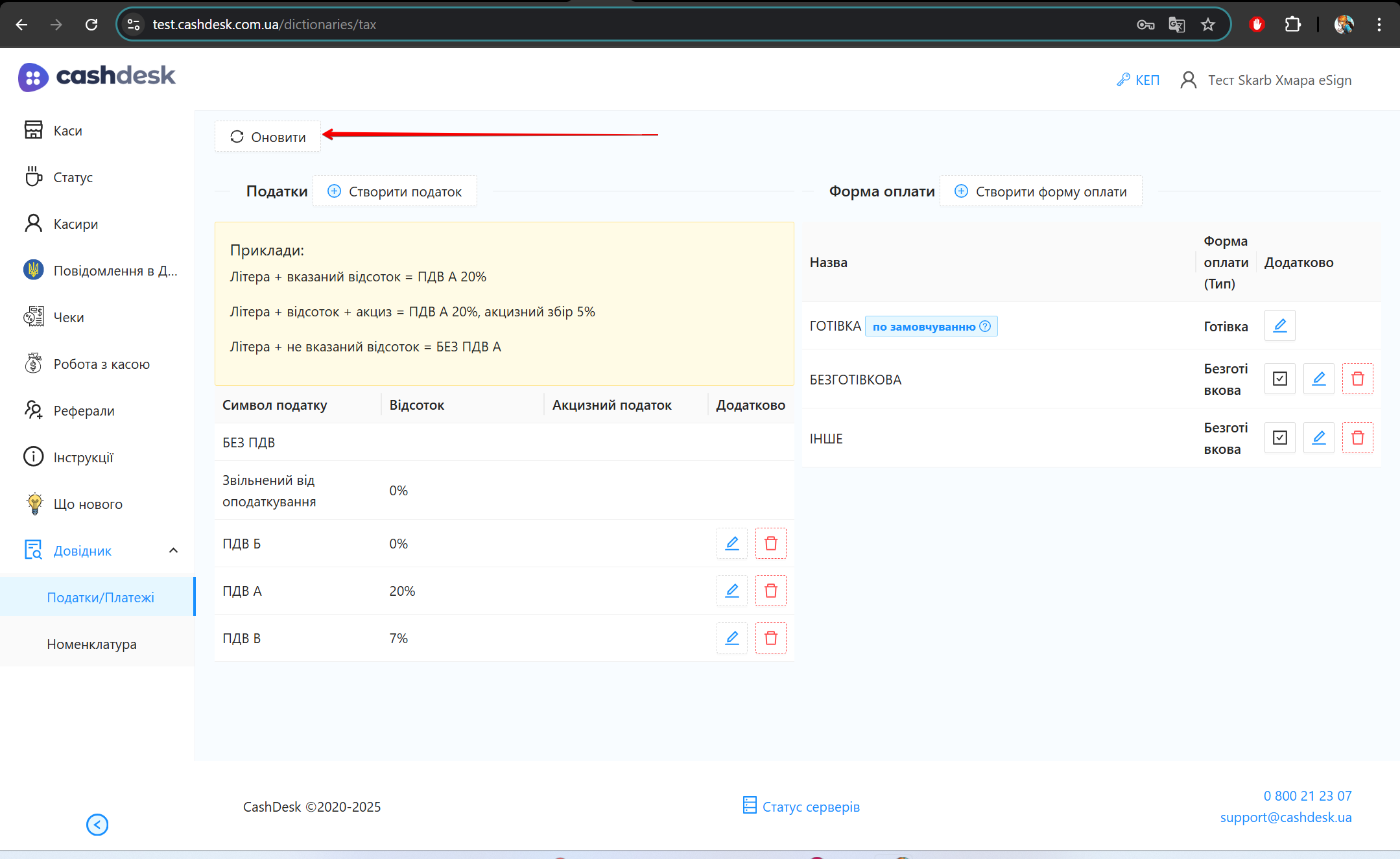
Підрозділ Податки / Платежі візуально розділений на 2 блоки:
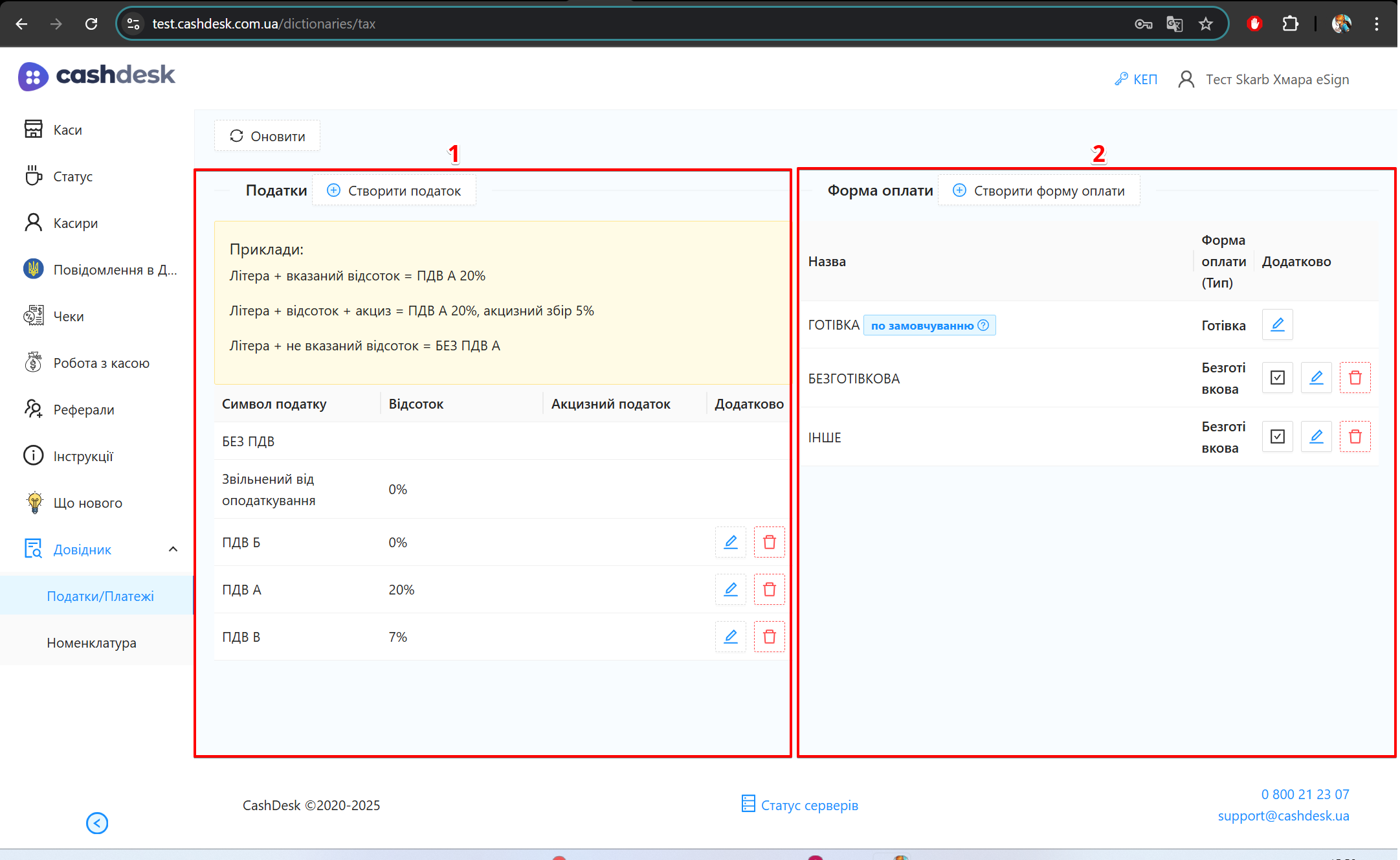
| № | Блок | Опис |
|---|---|---|
| 1 | Податки | Містить список податків, а також дозволяє створювати нові податки, редагувати і видаляти вже існуючі |
| 2 | Форма оплати | Містить список форм оплати, а також дозволяє створювати нові форми оплати, редагувати і видаляти вже існуючі |
Податки
Види податків
- Податок на додану вартість (ПДВ) – один з найбільш поширених податків, що відображається у фіскальних чеках. Зазвичай становить 20% або 7% (для певних товарів, наприклад, медичних виробів і ліків).
- Акцизний податок – відображає�ться в чеках на товари, що підлягають акцизному оподаткуванню (алкоголь, тютюнові вироби, паливо тощо). Цей податок позначається як окрема податкова група.
- Туристичний збір – може з'являтися в чеках, якщо йдеться про туристичні послуги або проживання в готелях. Ставка збору визначається місцевими органами влади і зазвичай становить відсоток від вартості послуг.
- Місцеві податки і збори – у певних випадках можуть бути вказані в фіскальних чеках на окремі види товарів або послуг, залежно від рішення місцевих органів самоврядування (наприклад, екологічний збір або плата за паркування).
- Без ПДВ —— це операції, які:
- не передбачають нарахування ПДВ на підставі законодавства (суб'єкт не зареєстрований платником ПДВ. Це не пільга а статус)
- не є об'єктом оподаткування ПДВ;
- звільнені від оподаткування, згідно з Податковим кодексом (ст.197 ПКУ).
Блок Податки містить:
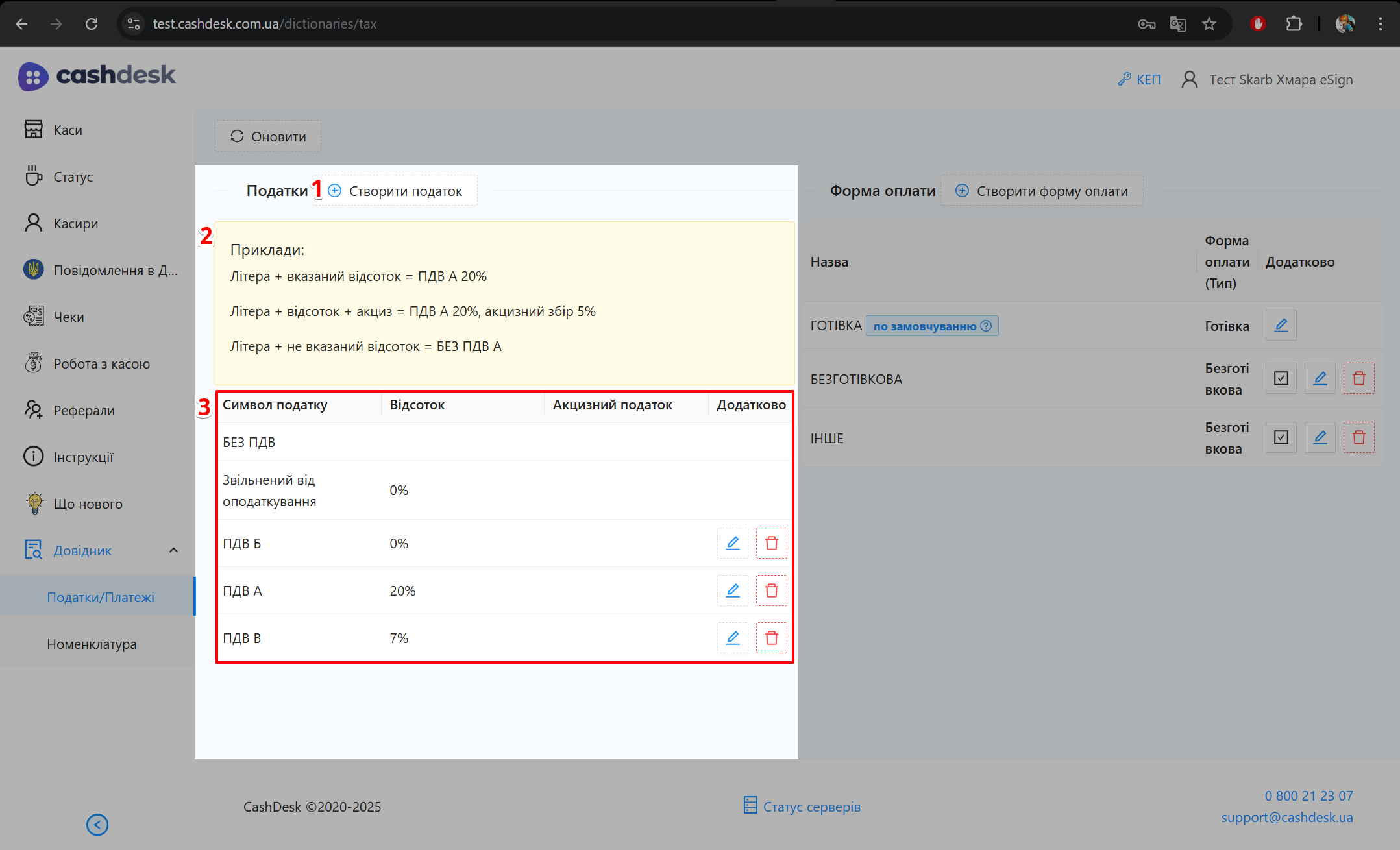
| № | По�ле | Опис |
|---|---|---|
| 1 | Створити податок | Кнопка створення нового податку |
| 2 | Приклади | Підказки щодо логіки застосування податків:
|
| 3 | Таблиця податків | Містить колонки:
|
Створити податок
Для додавання нового податку, у блоці Податки, натисніть Створити податок:
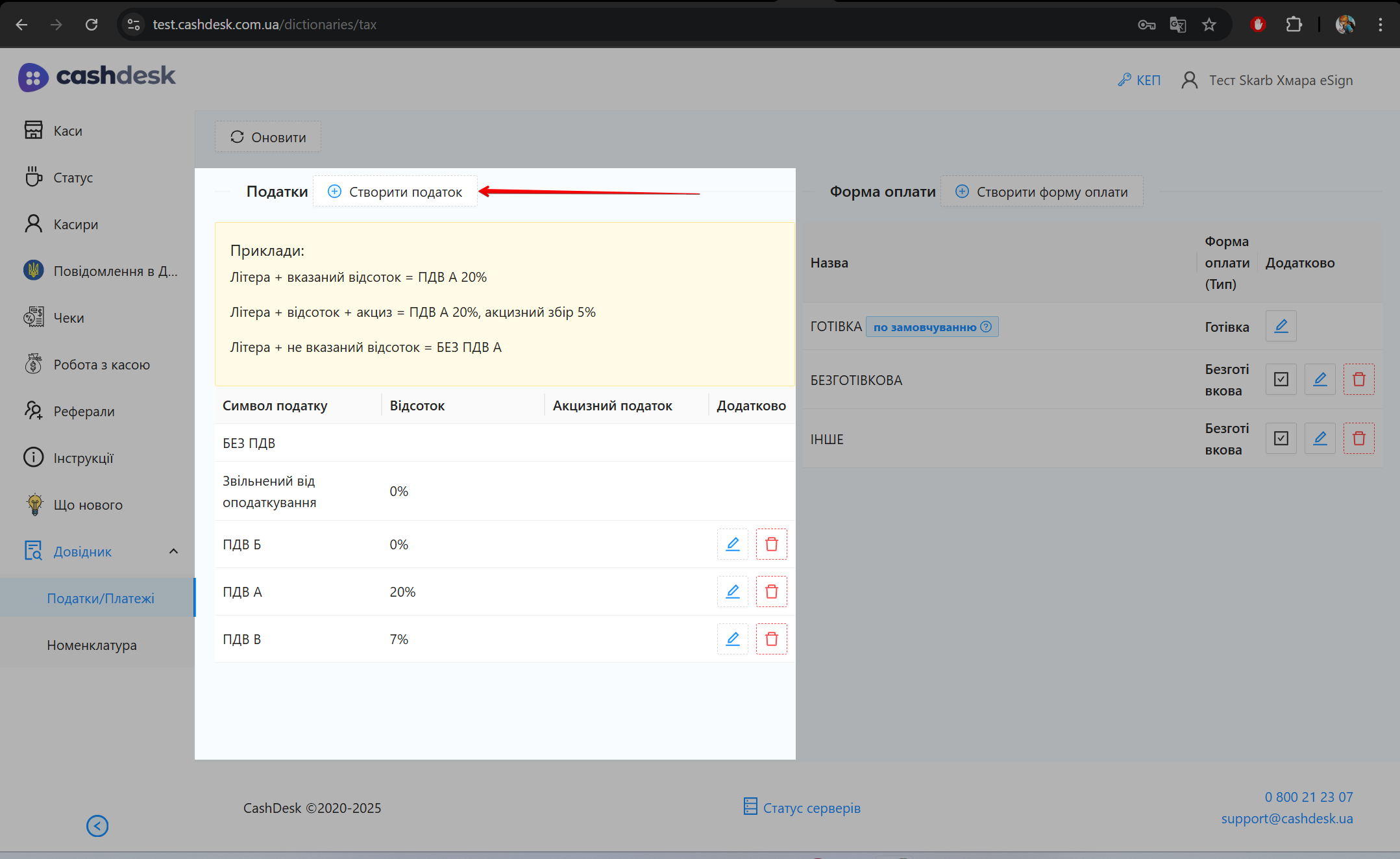
Відкриється спливаюче вікно Додати податки. За необхідності заповніть поля форми та натисніть Додати:
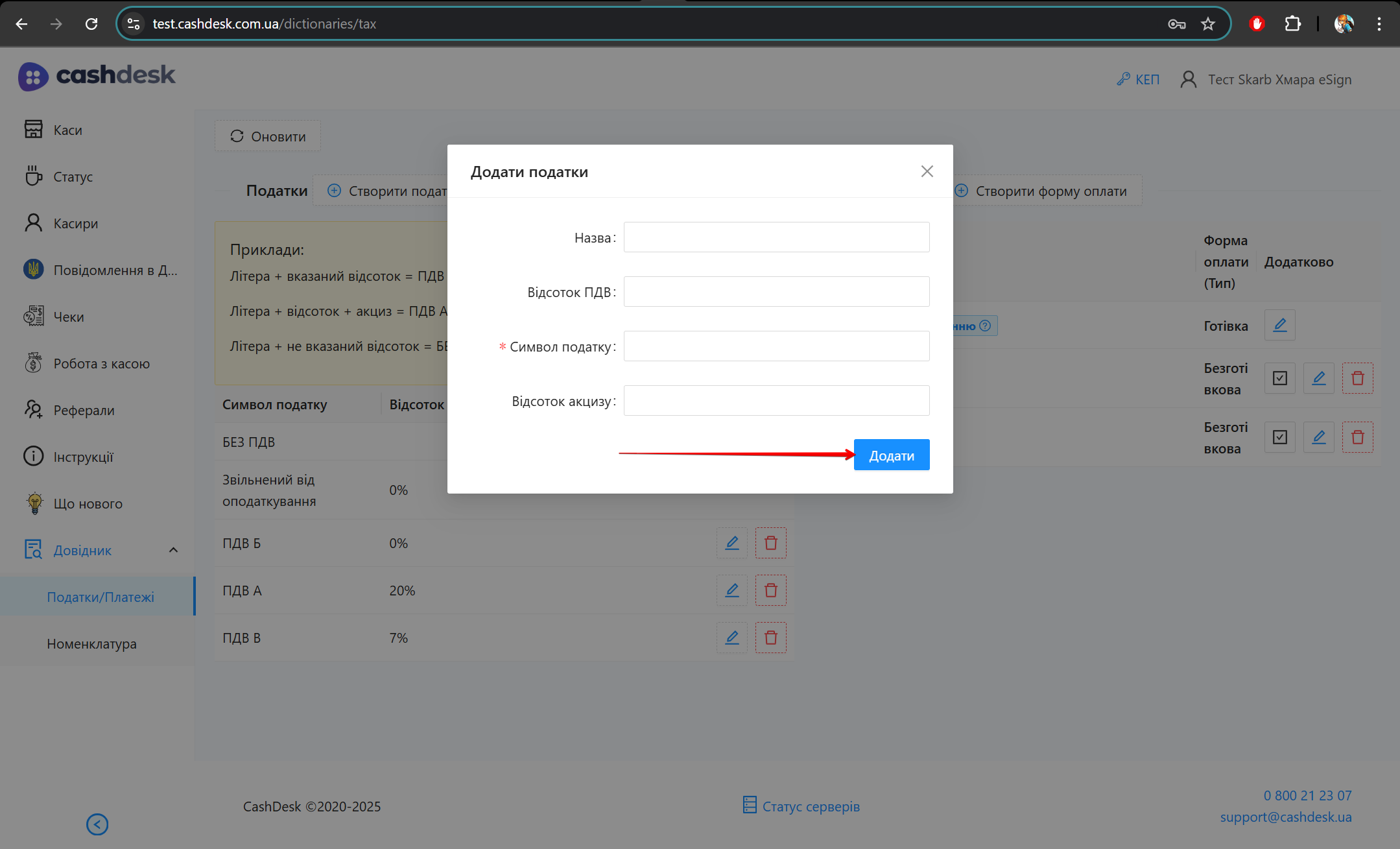
Поле Символ податку обов'язкове для заповнення
Керування податками
Керування податками включає можливість редагувати та видаляти записи.
Для редагування податку натисніть позначку навпроти потрібного запису:
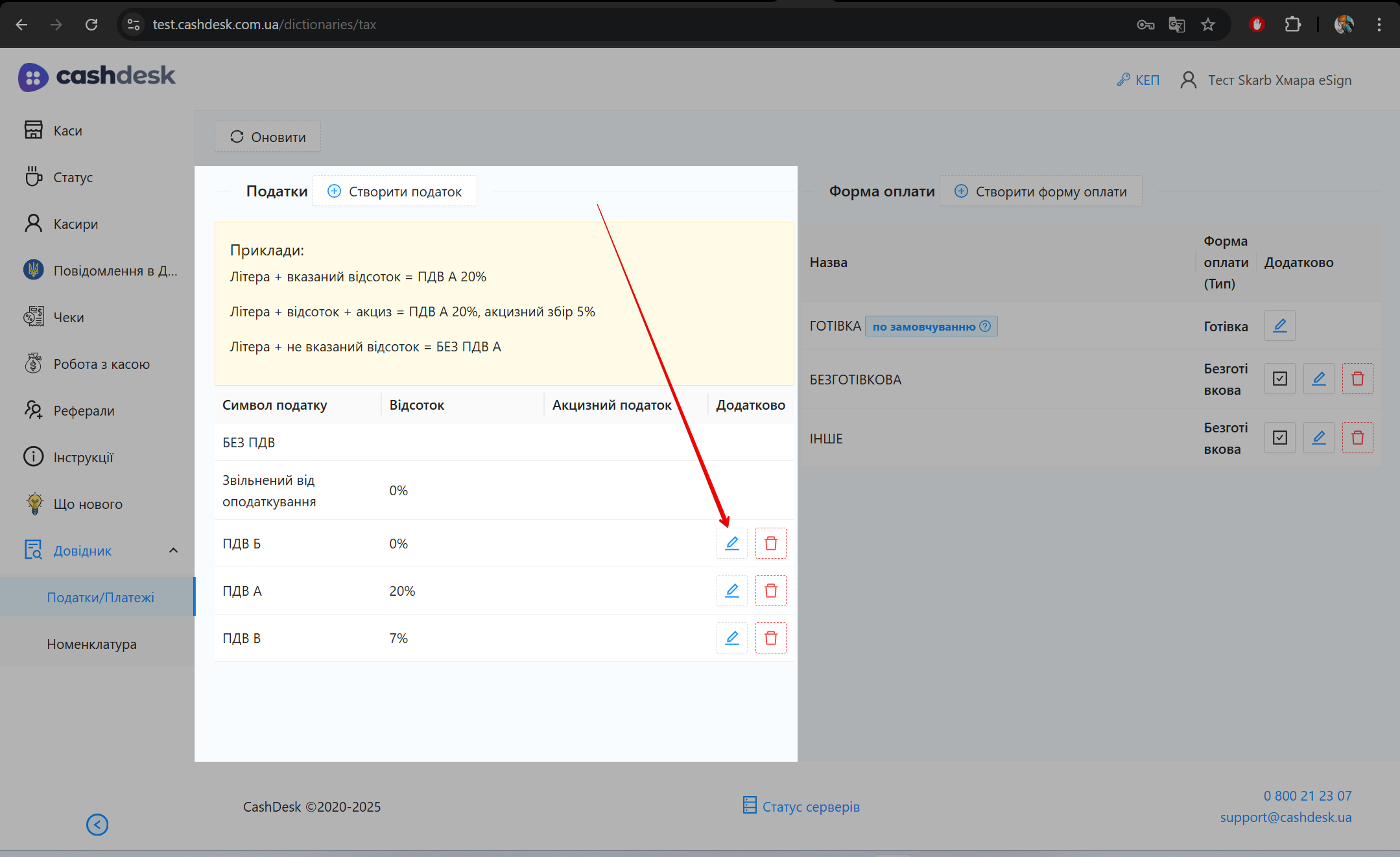
З'явиться спливаюче вікно Редагувати податки. Редагування відбувається аналогічно Створити податок
Для видалення зайвого запису натисніть позначку навпроти потрібного запису:
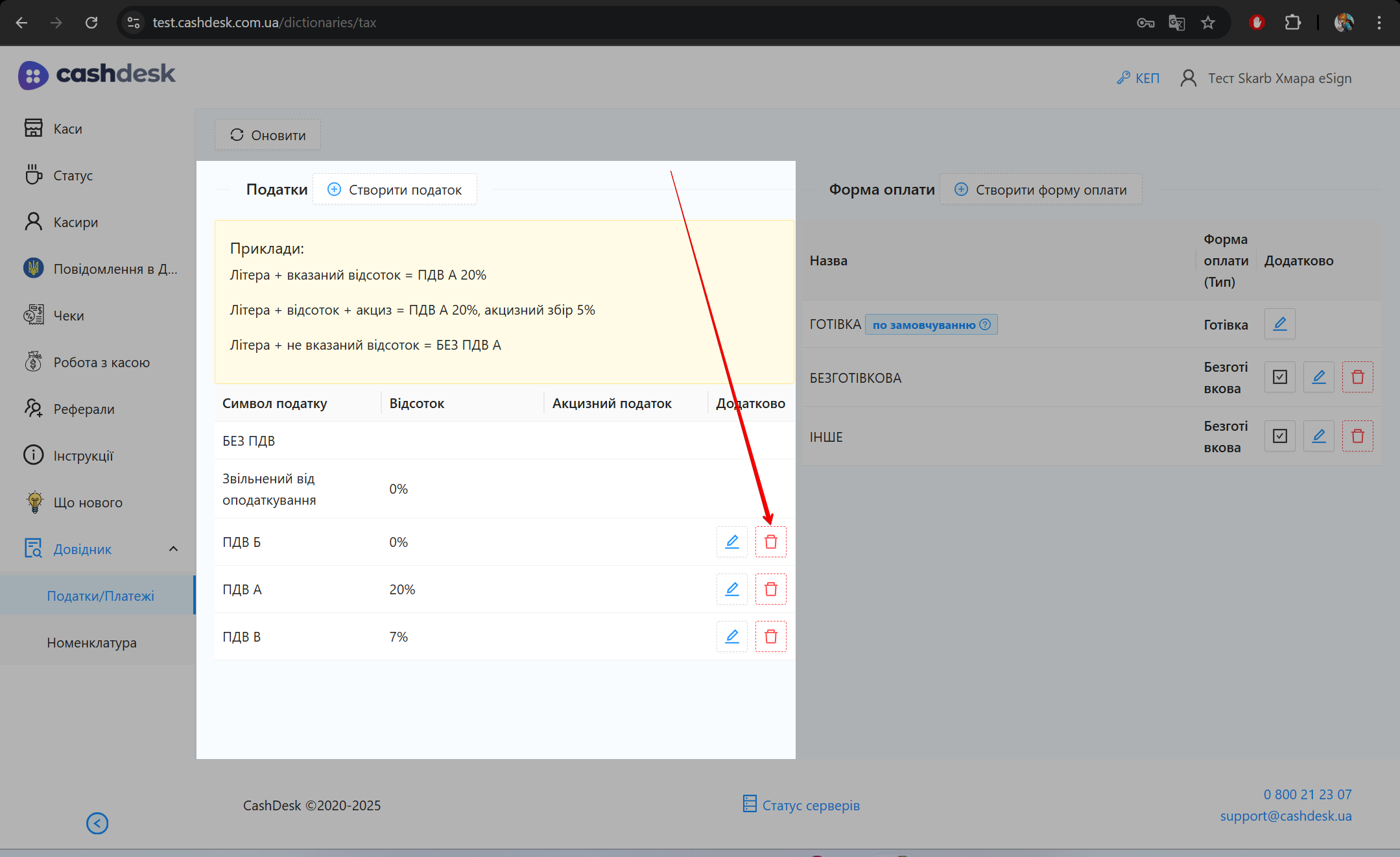
Форма оплати
Типи платежів
Основні різновиди оплати:
-
Готівкові платежі — це традиційний метод розрахунку, під час якого використовуються банкноти та монети. Покупець вибирає товар або послугу, підходить до каси, передає відповідну суму касиру та отримує чек за проведення транзакції.
-
Безготівкові платежі — це розрахунки, що здійснюються через переказ коштів із рахунку платника на рахунок одержувача або його електронний гаманець без використання готівки.
Підвиди безготівгових платежів:
-
Кредит — форма безготівкової оплати, коли покупець отримує товар чи послугу зараз, а оплата здійснюється пізніше на умовах кредитного договору.
-
Бонуси — тип безготівкової оплати, де частина суми може бути покрита бонусами, але вони не можуть бути єдиним способом оплати. Завжди потрібне поєднання з іншим видом платежу, таким як готівка або безготівкова оплата.
-
Сертифікати — форма безготівкової оплати за допомогою подарункових або товарних сертифікатів. Як і бонуси, сертифікати не можуть бути єдиним способом оплати, обов'язково потрібен інший вид платежу (готівка або безготівкова оплата).
-
Талони — вид безготівкової оплати за допомогою талонів, які можуть покривати частину вартості товару або послуги. Як і в попередніх випадках, вони не можуть бути єдиним способом оплати, і повинні поєднуватись з іншим видом платежу (готівка або безготівкова оплата).
-
Передплата — тип безготівкової оплати, коли клієнт попередньо вносить частину або всю суму за товар чи послугу.
Якщо для Кредиту і Передплати можна зробити розрахунок повністю, то для Бонусів, Сертифікатів та Талонів потрібно робити комбіновану оплату
Блок Форма оплати містить:
| № | Поле | Опис |
|---|---|---|
| 1 | Створити форму оплати | Кнопка додавання нової форми оплати |
| 2 | Таблиця податків | Містить колонки:
|
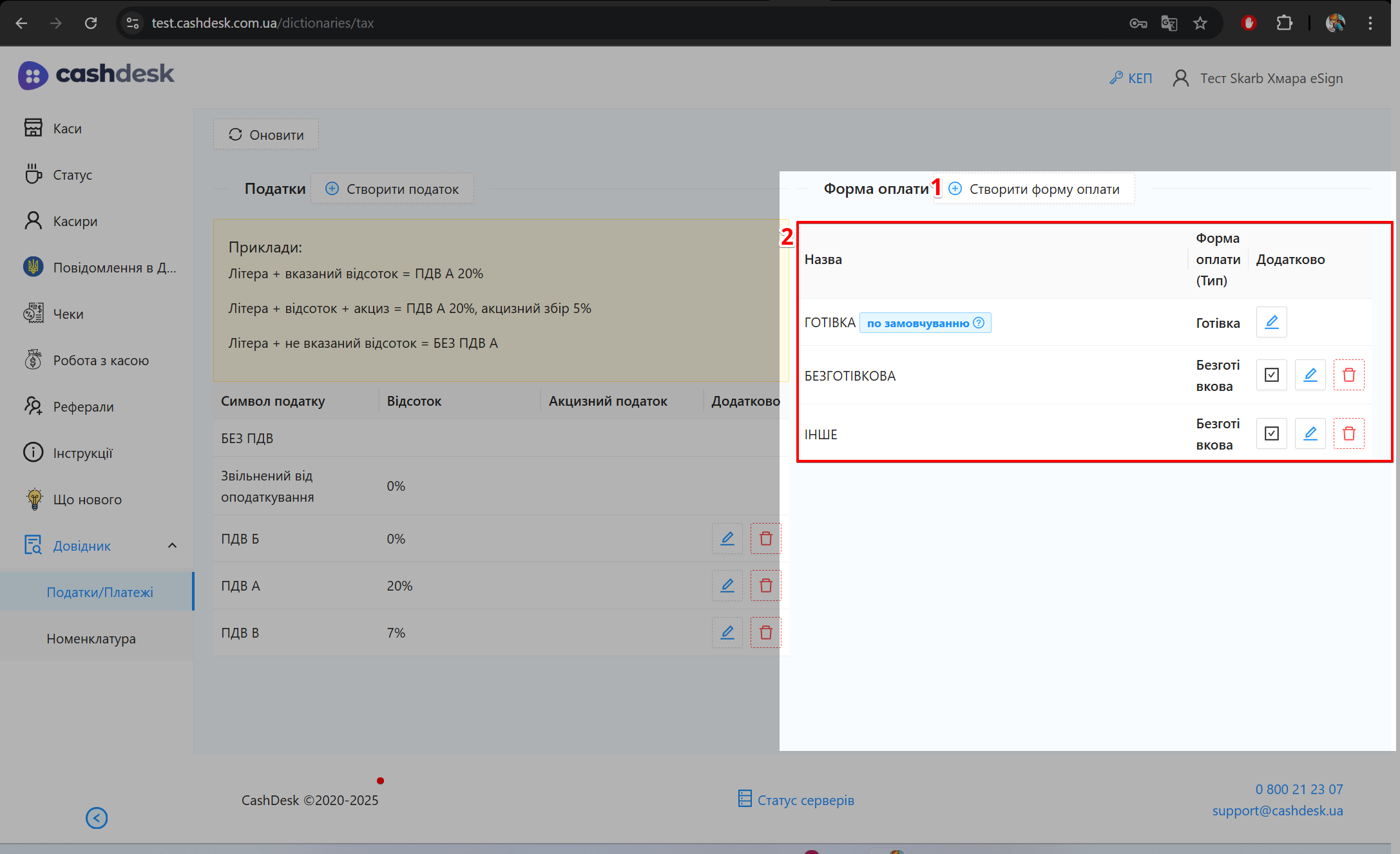
Створити форму оплати
Для додавання нової форми оплати, у блоці Форма оплати, натисніть Створити форму оплати:
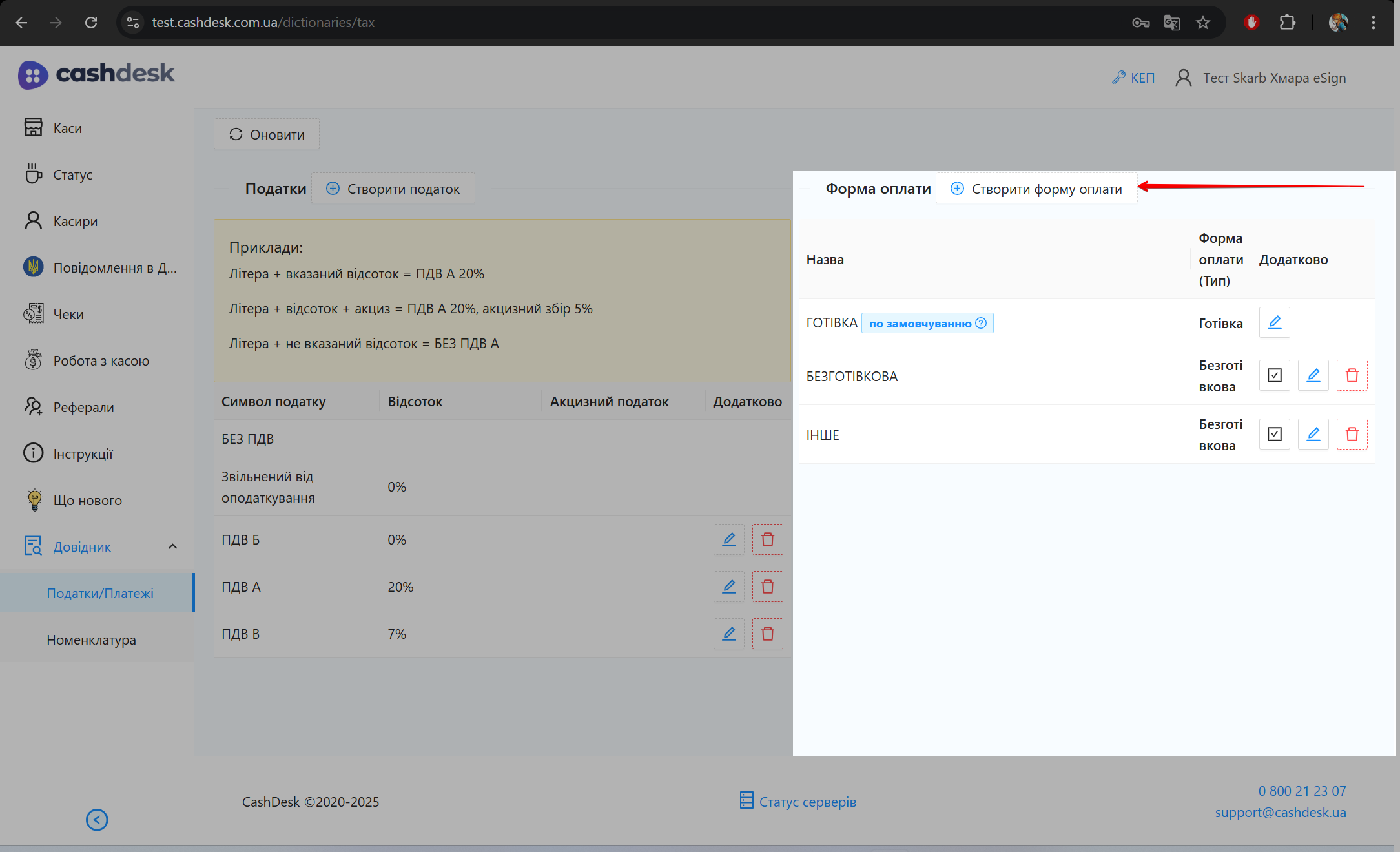
Створити можна два види форми оплати:
Готівкова форма оплати створюється за замовчуванням після реєстрації клієнта
Безготівкова
Для створення безготівкової форми оплати у полі Назва оберіть з випадаючого списку назву Безготівкова:
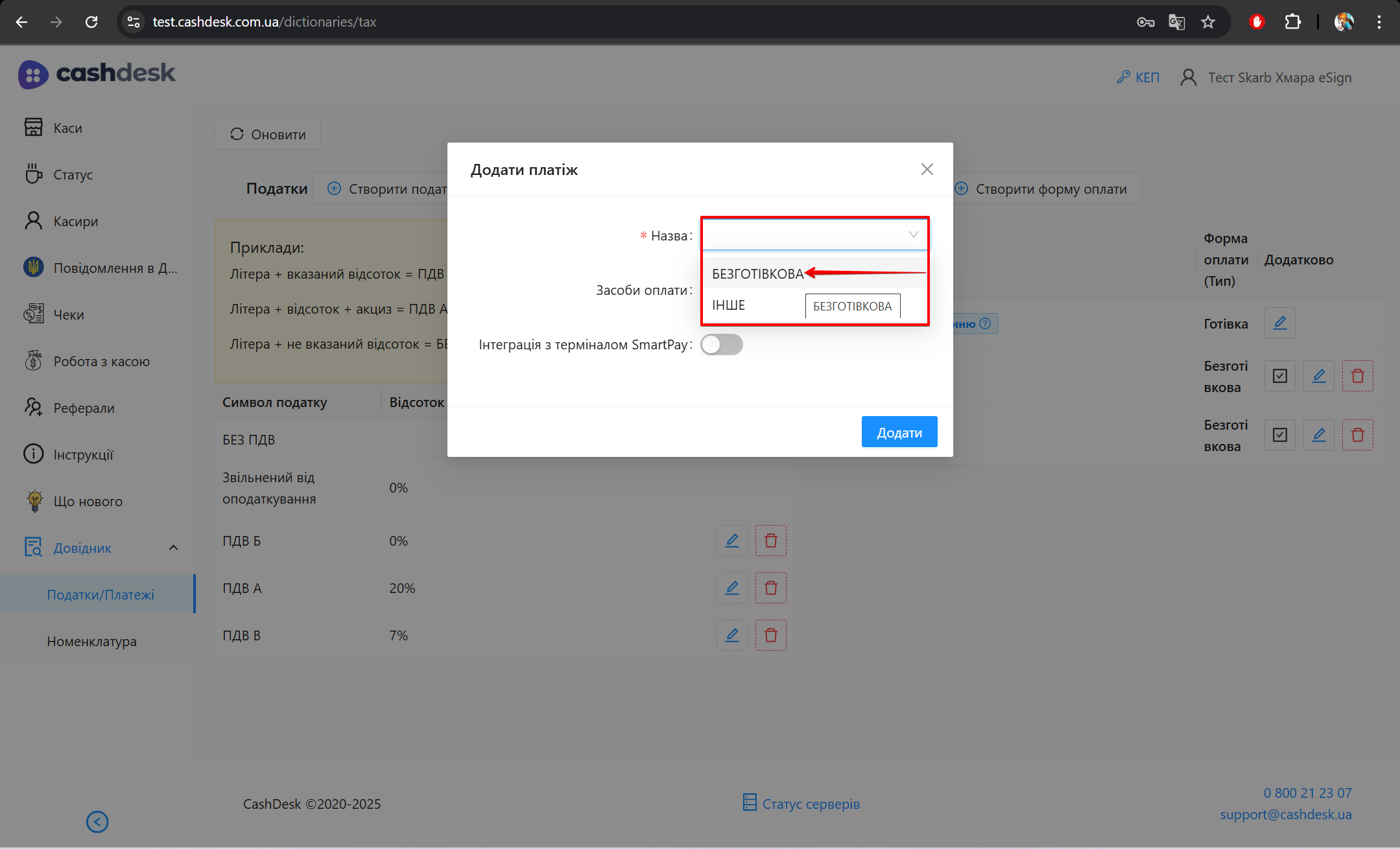
Автоматично у полі Засоби оплати додасться засіб оплати Електронній платіжний засіб:
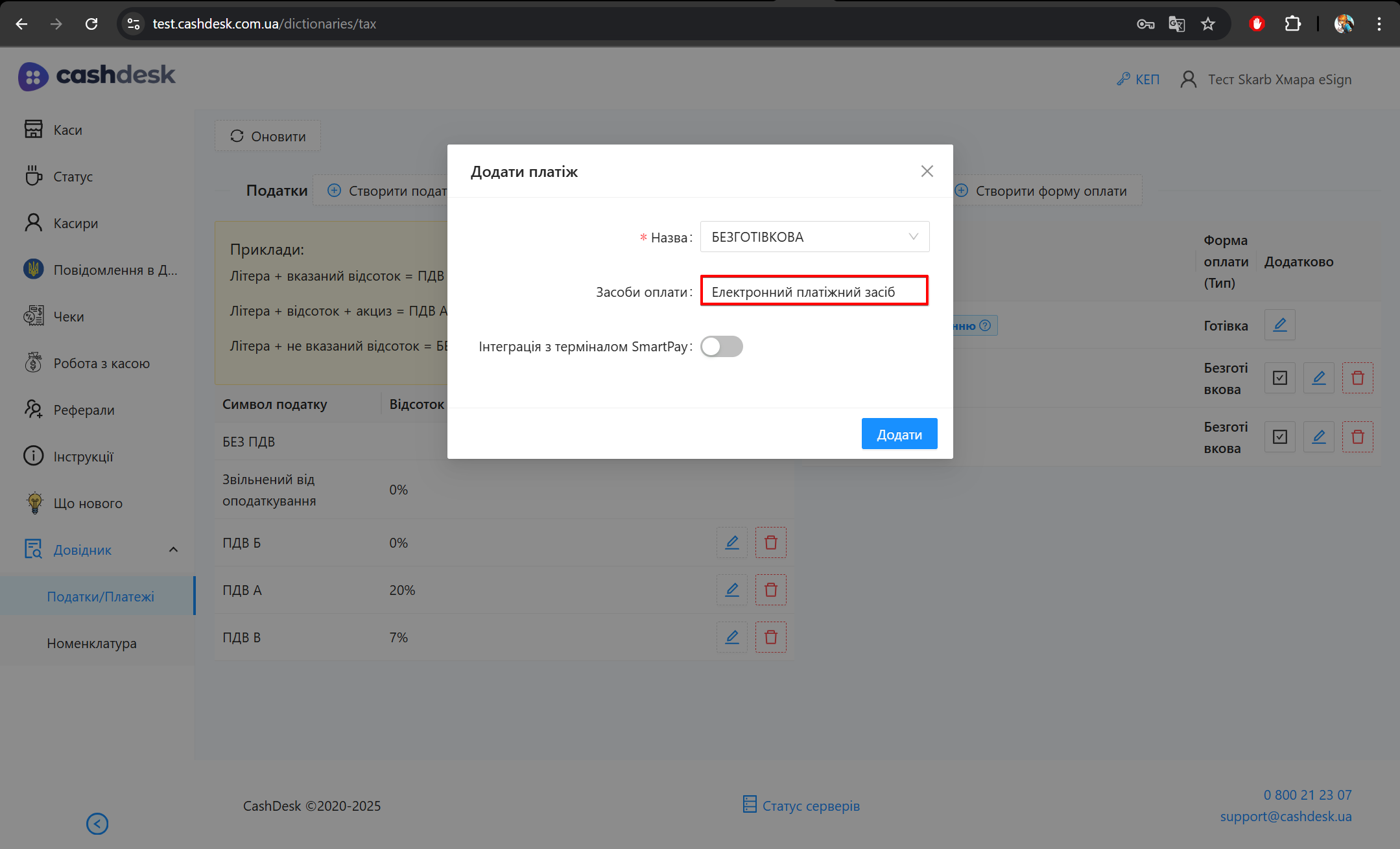
За потреби увімкніть перемикач в разі інтеграції з модулем SmartPay (детальніше див. SmartPay)
Для збереження налаштувань натисніть кнопку Додати:
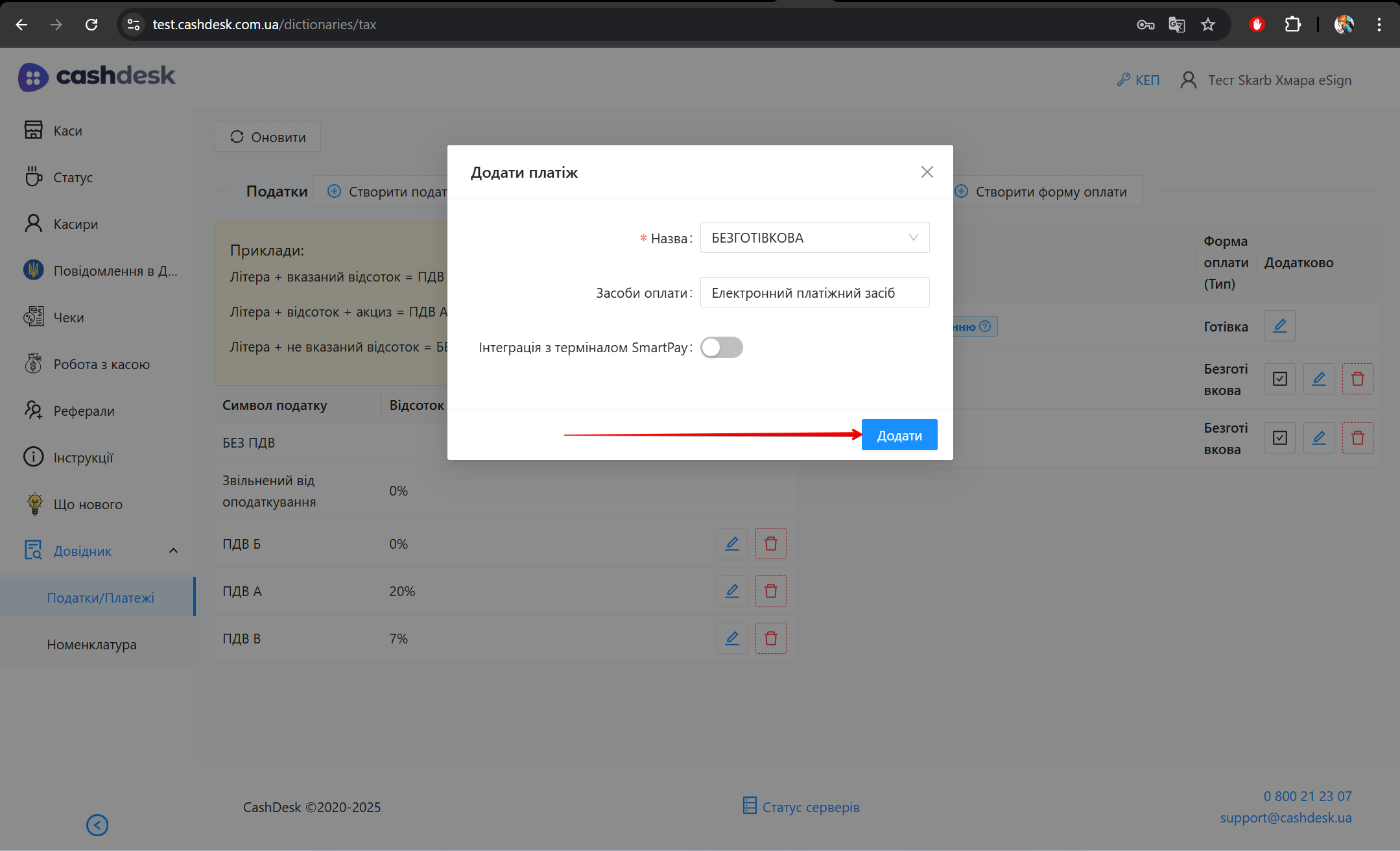
Інше
Щоб створити іншу форму оплати у полі Назва оберіть з випадаючого списку назву Інше:
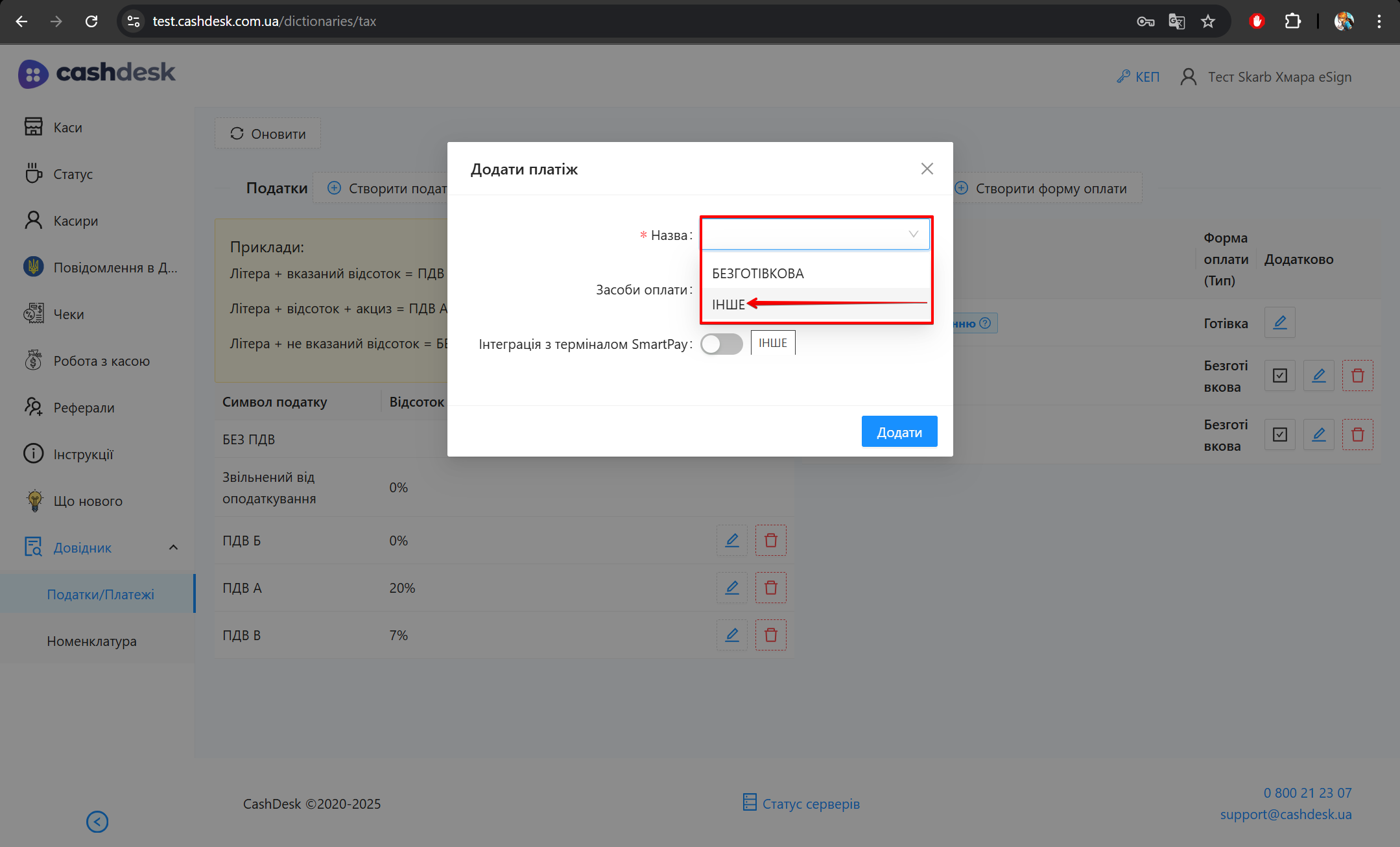
У полі Засоби оплати вкажіть потрібну назву. Наприклад, жетон:
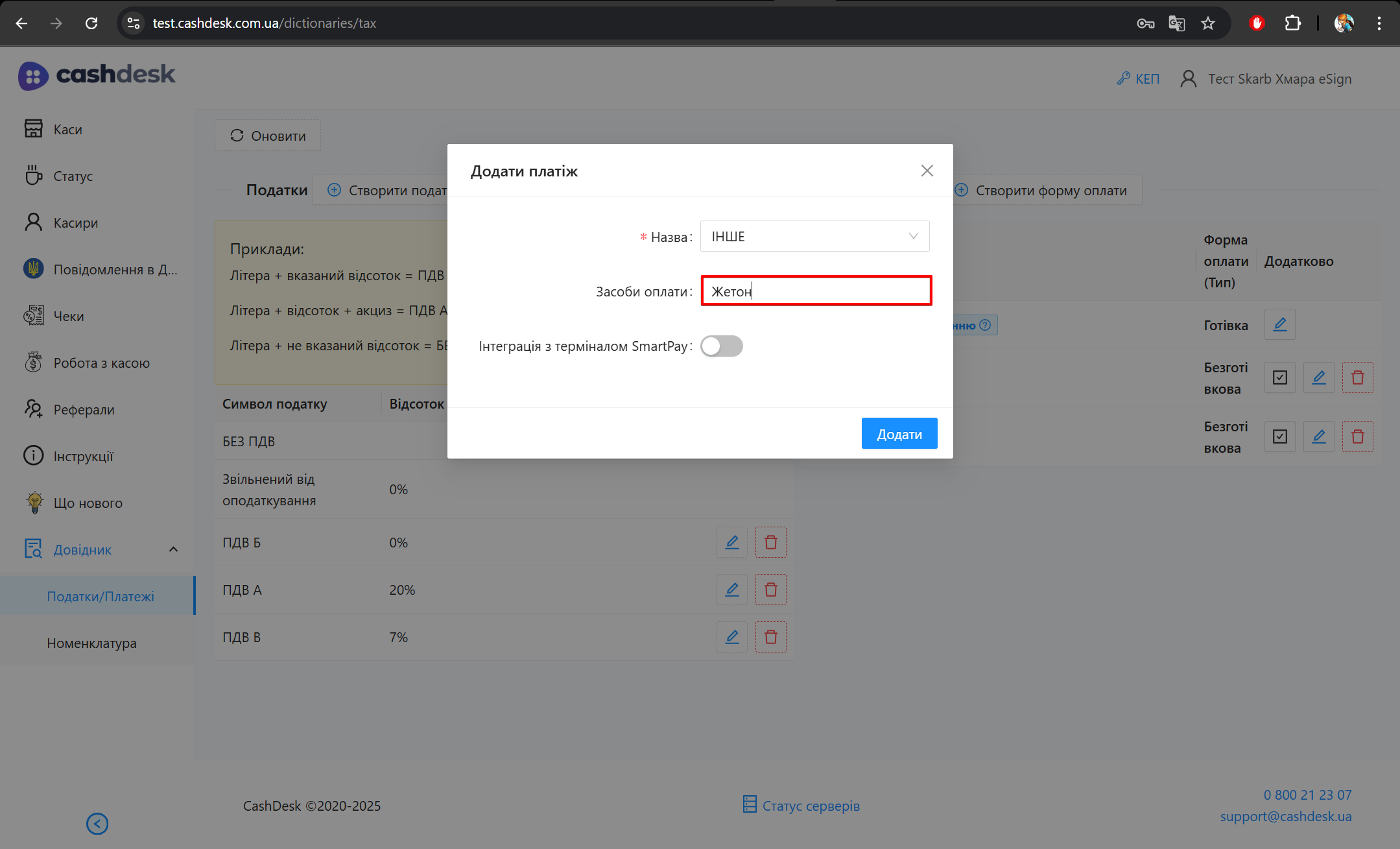
За потреби увімкніть перемикач в разі інтеграції з модулем SmartPay (детальніше див. SmartPay)
Для збереження налаштувань натисніть кнопку Додати:
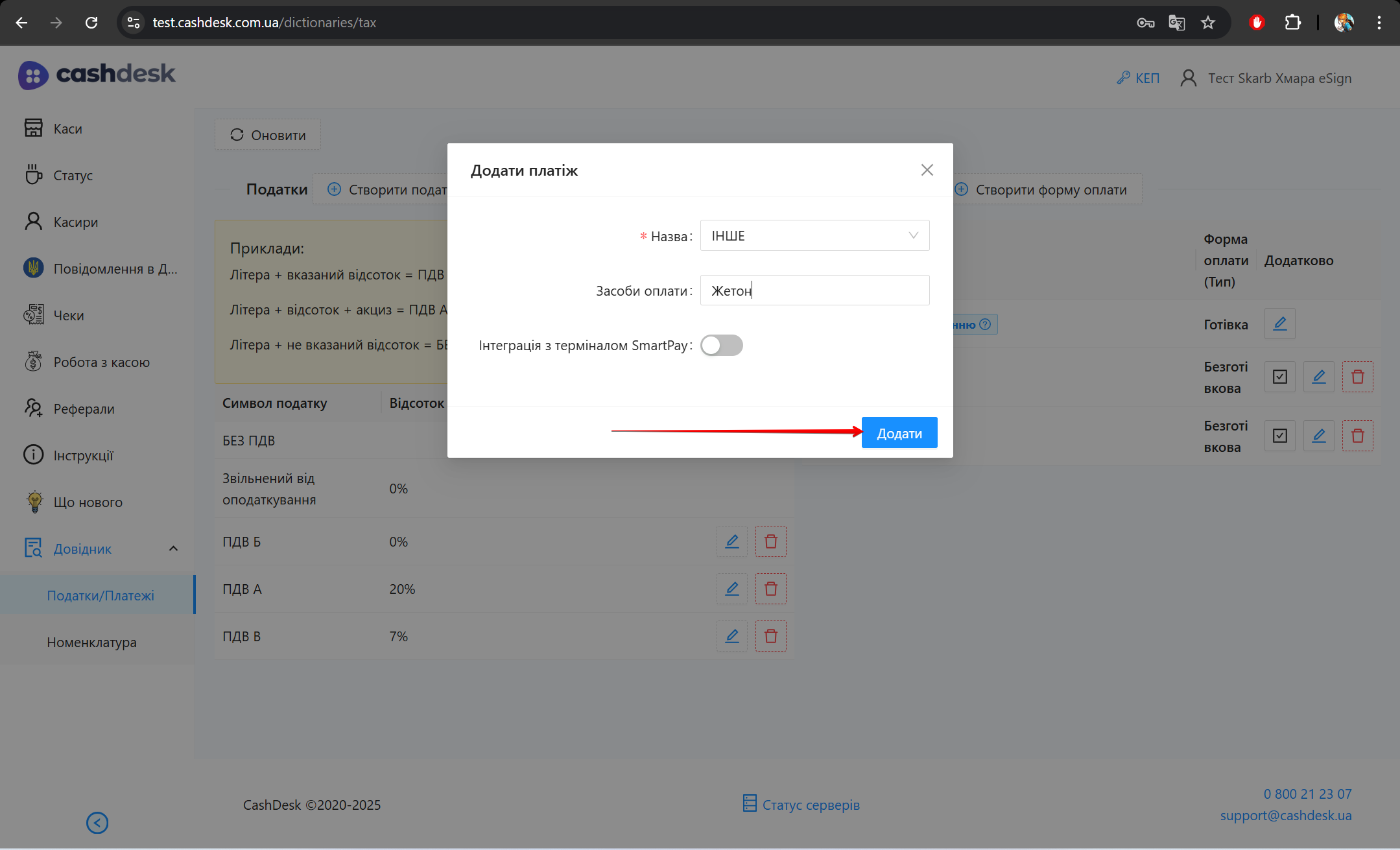
Створена інша форма оплати з'явиться у таблиці з записами:
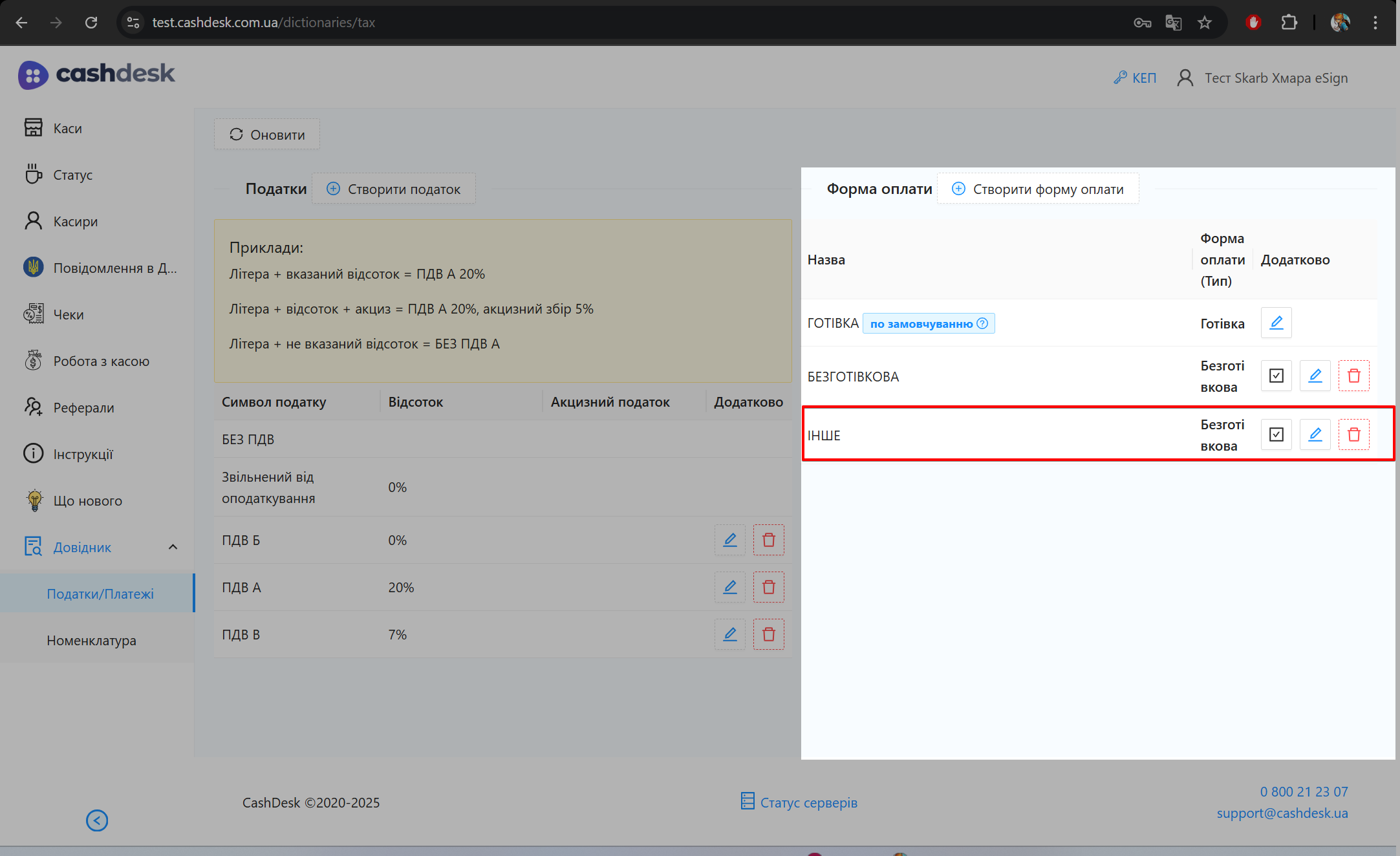
Керування формами оплати
Керування формами оплати включає можливість редагувати та видаляти записи.
Для редагування форми оплати натисніть позначку навпроти потрібного запису:
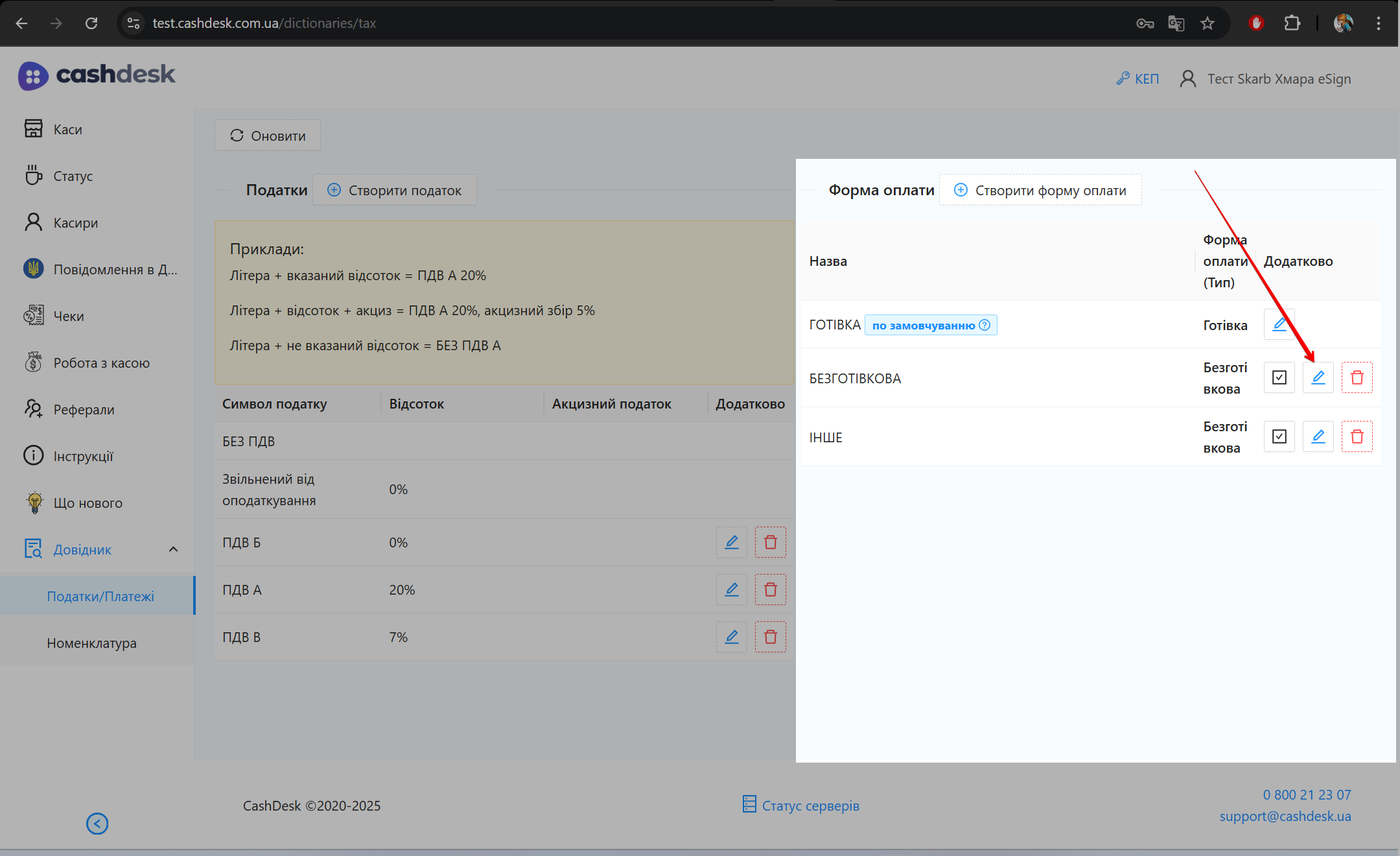
З'явиться спливаюче вікно Редагувати платіж. Редагування відбувається аналогічно Створити форму оплати
Для видалення зайвого запису натисніть позначку навпроти потрібного запису:
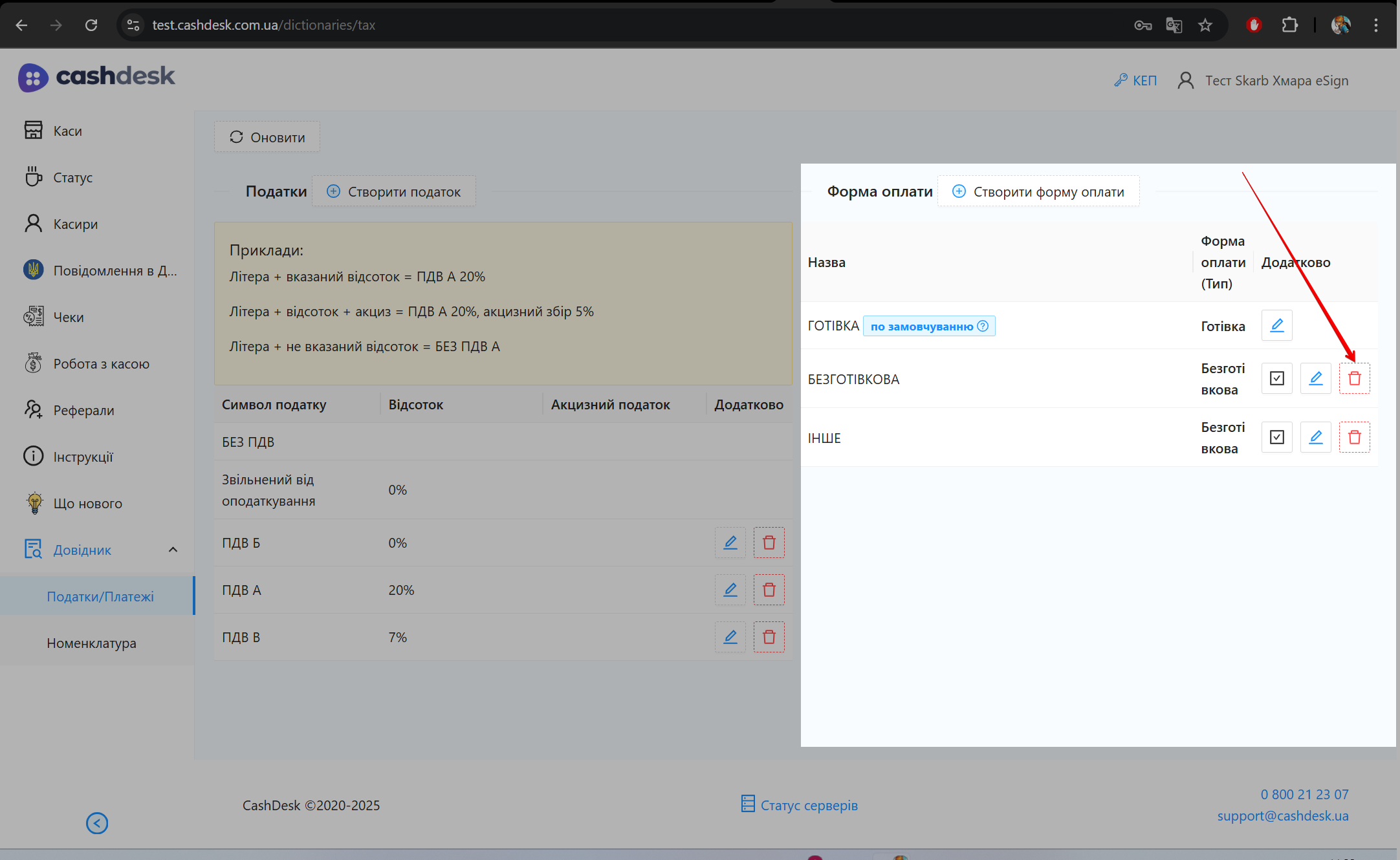
Форми оплати не відповідають вимогам
Якщо ваші поточні форми оплати не відповідають вимогам ГОТІВКА, БЕЗГОТІВКОВА та ІНШЕ, відкрийте існуючі форми оплати, внесіть необхідні зміни та додайте відповідні засоби оплати.